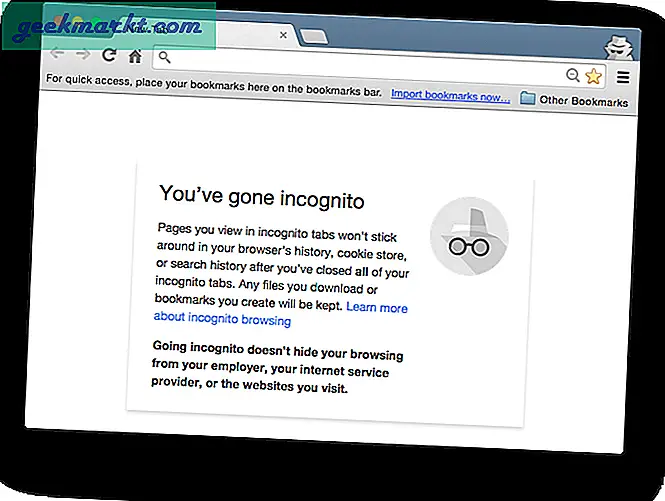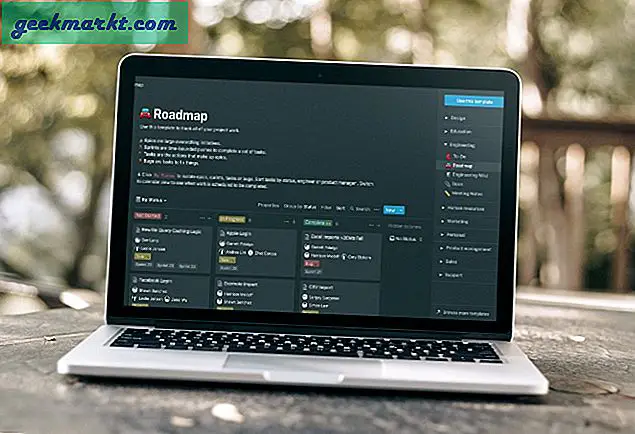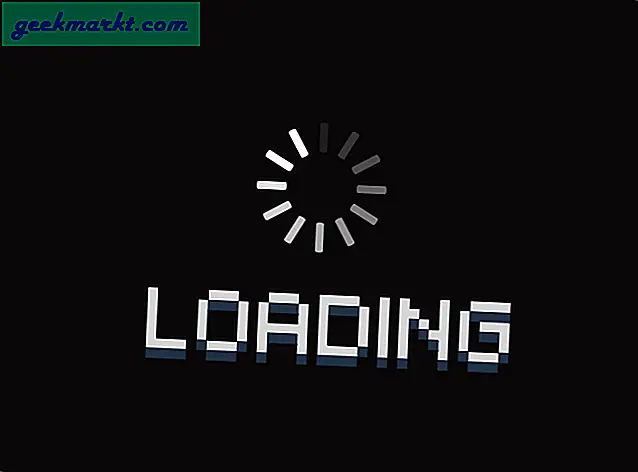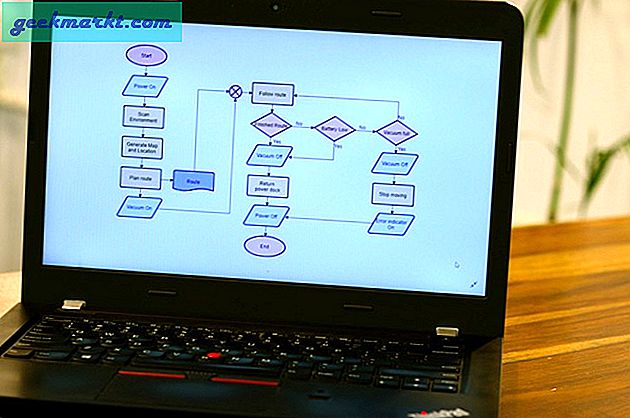Thông thường, khi chúng ta muốn xem các tệp phương tiện của mình trên TV, chúng ta muốn chuyển các tệp đó sang TV hoặc muốn phản chiếu màn hình để xem ngay lập tức. Đây là cách bạn có thể truyền màn hình Android của mình trên Fire TV để xem nội dung. Bạn cũng có thể sử dụng Firestick để gương màn hình bằng iPhone.
1. Sử dụng Tùy chọn gốc
Fire Stick có tùy chọn phản chiếu màn hình gốc mà bạn có thể tìm thấy trong cài đặt. Để bắt đầu phản chiếu màn hình, hãy mở Cài đặt Fire TV từ trang chủ.
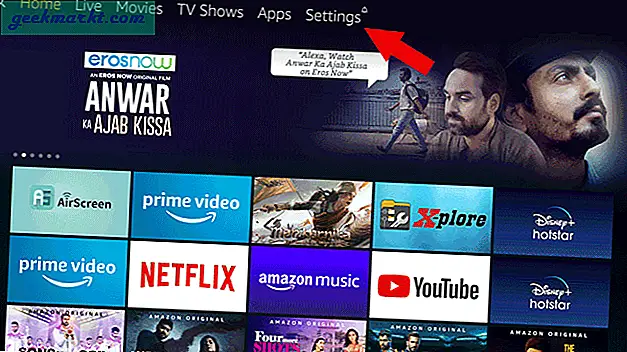
Trên trang cài đặt, chọn tùy chọn “Hiển thị và Âm thanh”.
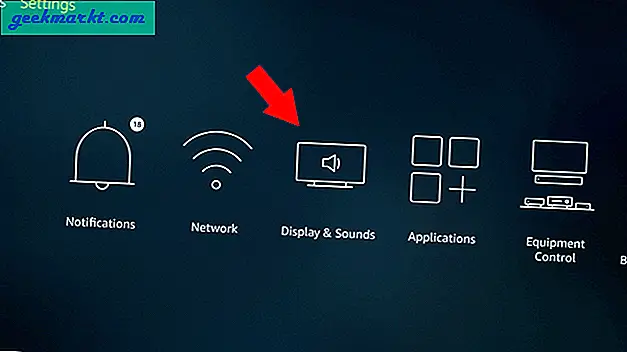
Bạn sẽ cuộn xuống và chọn “Enable Display Mirroring”, trang này sẽ mở ra một trang chờ để bắt đầu phản chiếu màn hình từ các thiết bị khác. Để phản chiếu điện thoại của bạn với Fire Stick, bạn không nên rời khỏi trang này.
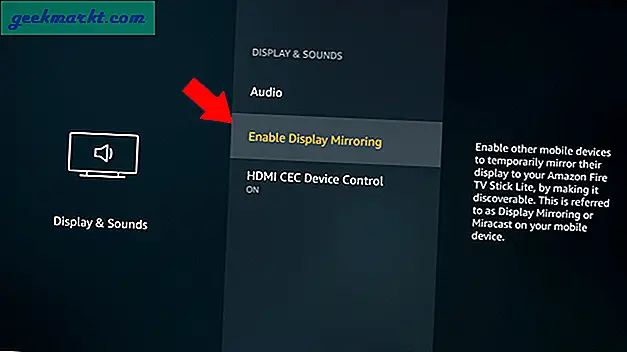
Trên điện thoại Android của bạn, hãy chọn tùy chọn truyền trong bảng cài đặt nhanh. Nếu bạn không thể tìm thấy nó ở đây, hãy mở cài đặt và tìm kiếm "Truyền". Tại đây, bạn có thể tìm thấy Fire Stick của mình để kết nối. Chỉ cần nhấp vào nó và phản chiếu màn hình sẽ bắt đầu sau vài giây.
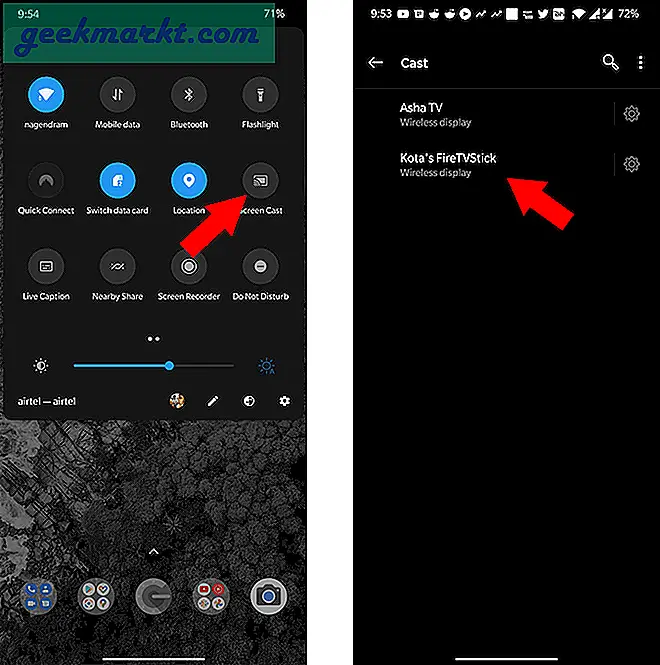
Vậy là xong, bạn sẽ truyền ngay màn hình Android của mình trên Fire TV.
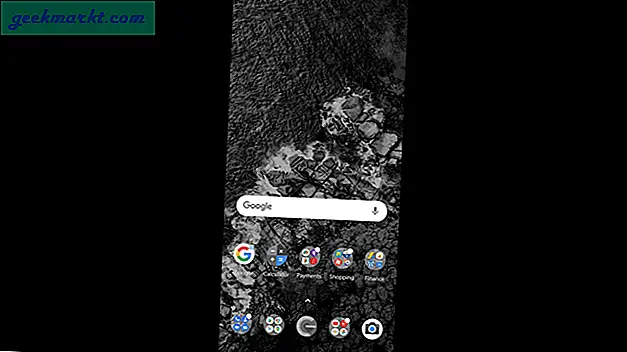
Bạn có thể tắt tính năng truyền bằng cách tắt nút “Truyền” và nhấp vào Ngắt kết nối trên cửa sổ bật lên.
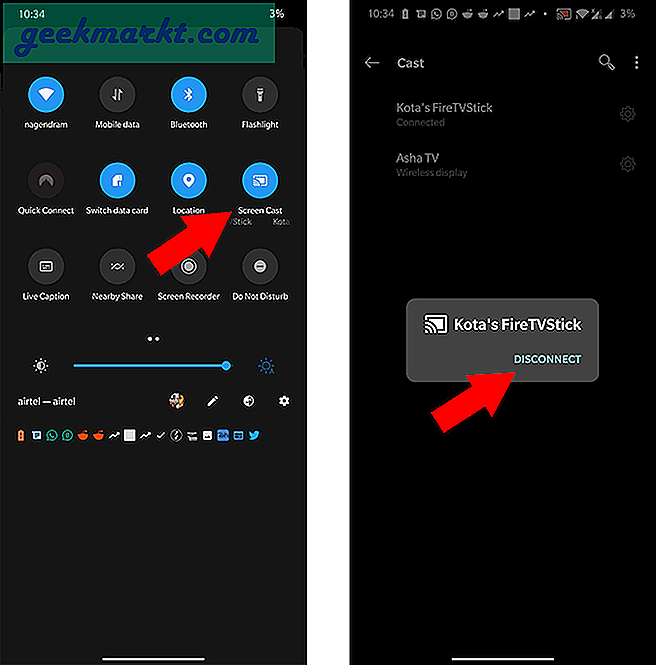
2. Ứng dụng của bên thứ ba
Độ trễ là tối thiểu và quy trình hoạt động hoàn hảo với phương pháp gốc. Tuy nhiên, nếu bạn không thể tìm thấy tùy chọn truyền trên điện thoại Android của mình, bạn có thể sử dụng ứng dụng Castto để tìm tính năng truyền gốc trên điện thoại của mình vì các OEM Android khác nhau triển khai tính năng này theo cách khác nhau với các tên khác nhau.
Tải xuống Castto
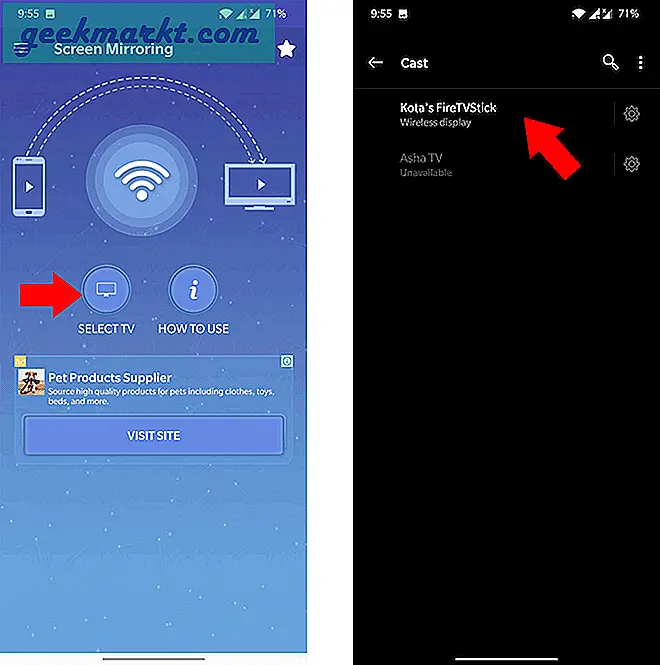
Nếu thiết bị của bạn không có bất kỳ tính năng nào như vậy, thì bạn có thể thử “Truyền tới TV” Mở ứng dụng và mở menu ba chấm. Tại đây, bạn có thể thấy phần cục bộ nơi bạn có thể truyền ảnh, video và tệp âm thanh trên điện thoại của mình. Mặc dù đây không phải là phản chiếu màn hình hoàn chỉnh, nhưng nó có thể hoàn thành công việc truyền các tệp phương tiện từ điện thoại của bạn. Có những ứng dụng khác để cài đặt trên Firestick nữa.
Tải xuống Truyền xuống TV
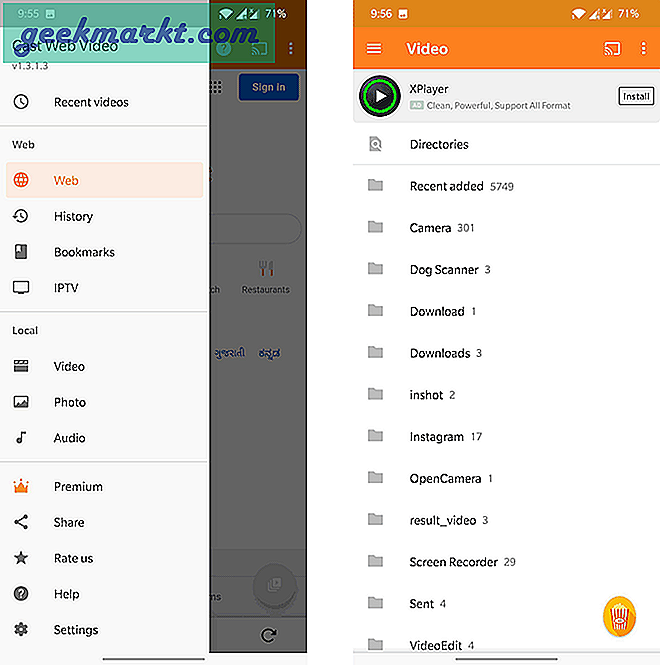
Wrapping Up: Screen Mirror trên Fire Stick Android
Nhưng dù sao, tính năng Truyền trên que cứu hỏa không hoạt động với Google Home giống như cách Chromecast hoạt động. Nếu bạn muốn sử dụng FireStick của mình với Google Home, thì bạn cần kiểm tra ứng dụng AirScreen trên cần chữa cháy, ứng dụng này cũng thêm thiết bị Fire Stick của bạn vào Google Home trong phần truyền khác.